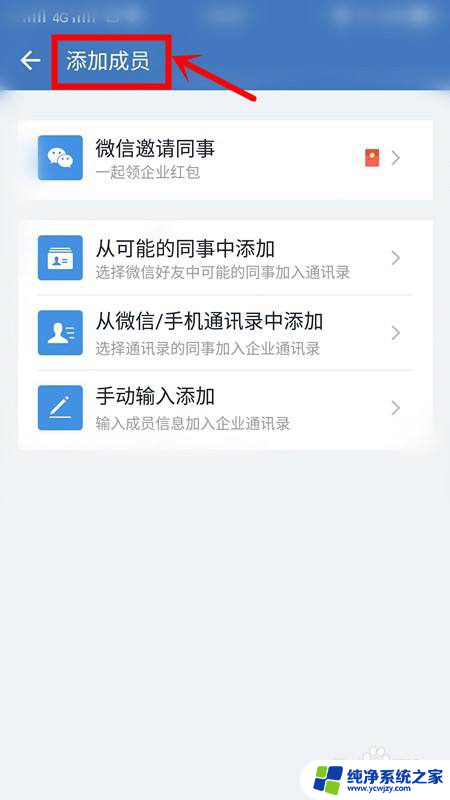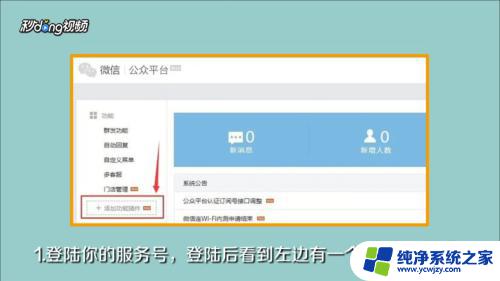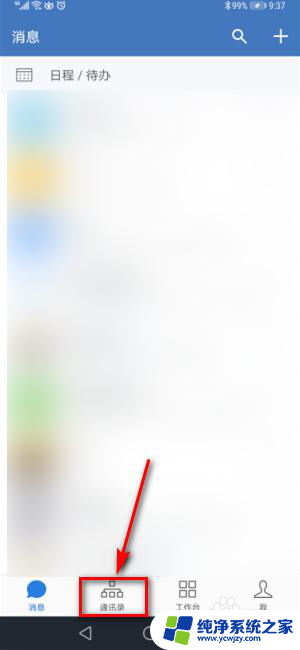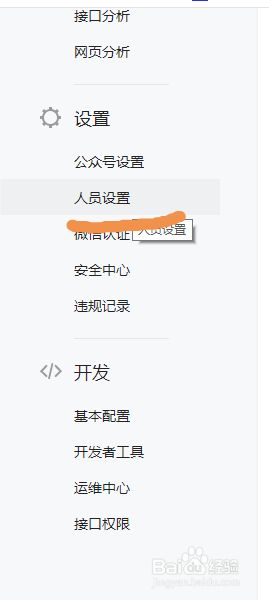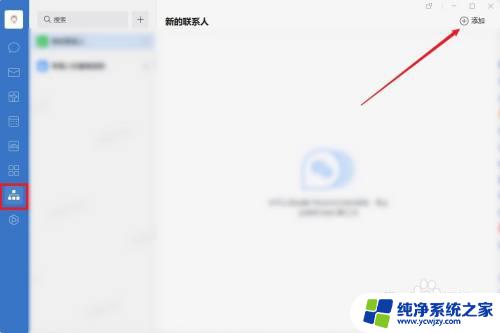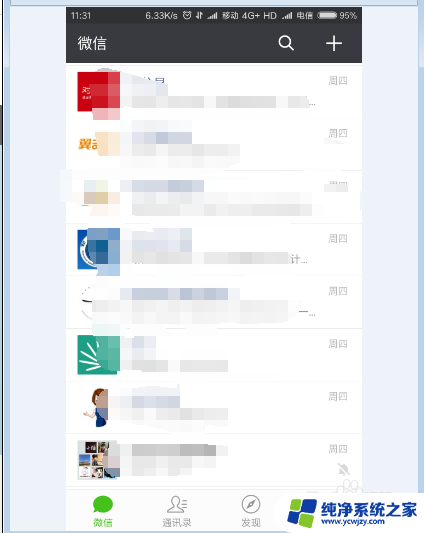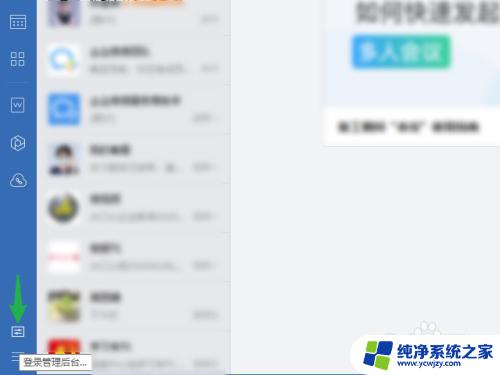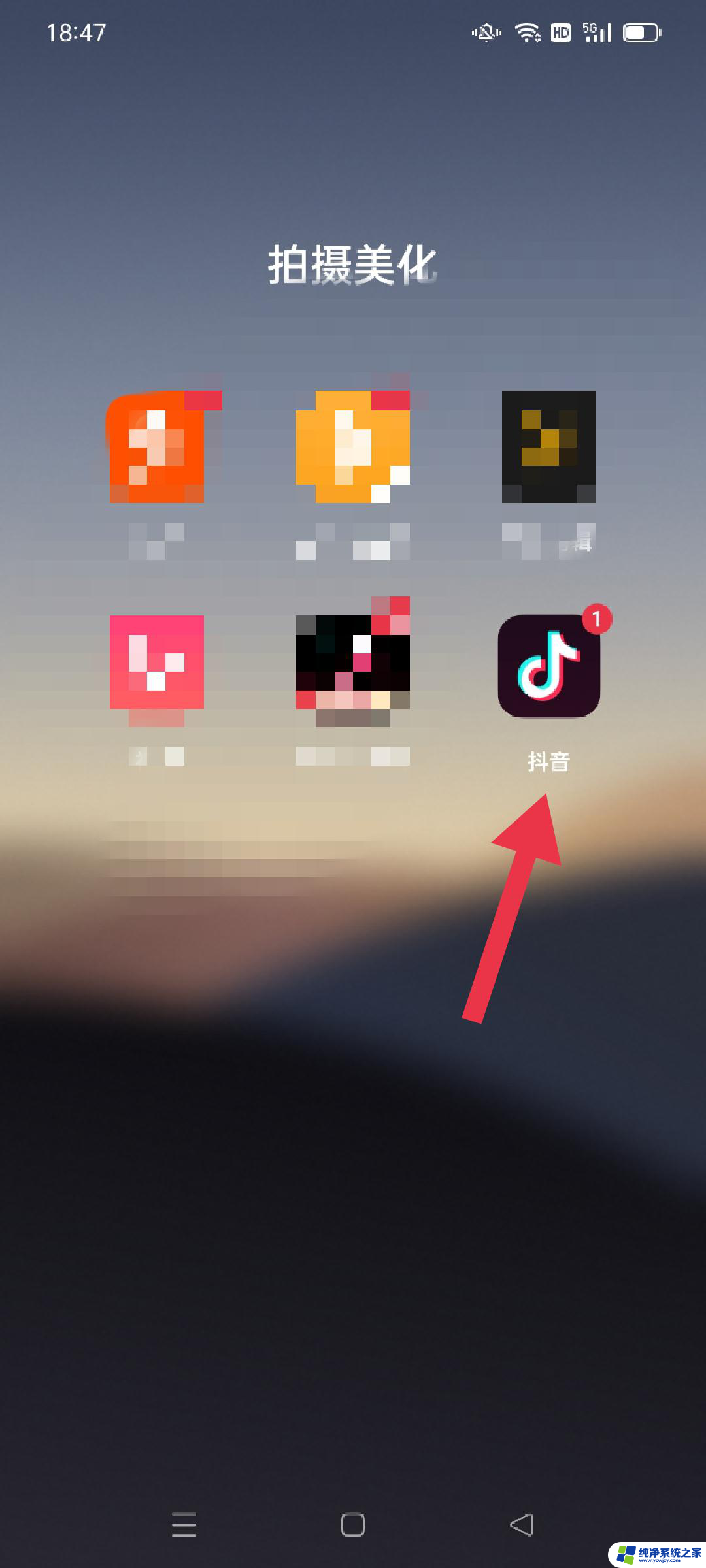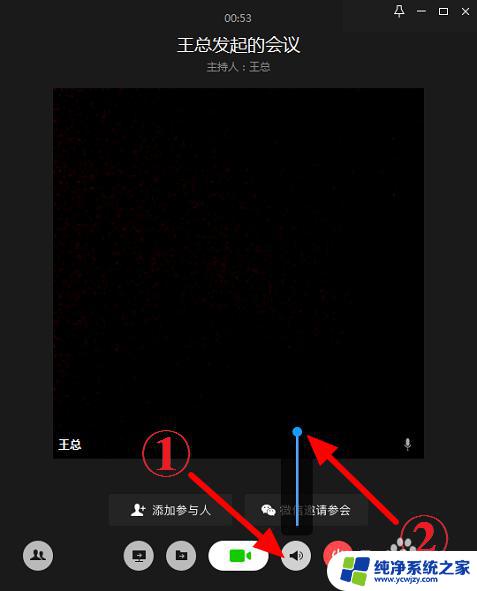微信怎么加入店员 企业微信怎么添加店员
微信怎么加入店员,在现代社会中随着互联网技术的不断发展和普及,微信已经成为人们生活中不可或缺的一部分,无论是个人还是企业,微信的使用都已经成为一种常态。特别是对于企业而言,微信不仅可以用来与客户进行沟通和交流,还可以用来拓展业务和加强团队合作。因此对于企业来说,如何添加店员成为了一个非常重要的问题。在微信中添加店员并不复杂,只需要按照一定的步骤进行操作即可。而对于企业微信而言,添加店员的方式也有所不同。企业微信作为一种专门为企业打造的通信工具,其添加店员的方式更加便捷和灵活。接下来本文将为大家介绍微信和企业微信中如何添加店员的具体步骤,希望能对大家有所帮助。
具体步骤:
1.步骤一:首先我们需要打开我们的手机,在手机上打开“微信”这款社交APP,接着我们就会进入到微信的主页面了。
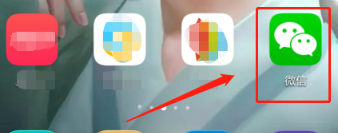
2.步骤二:在微信的主页面右上角有一个“+”号的小图标,我们点击一下这个小图标。接着会弹出一个菜单栏,我们在里面选择“收付款”。
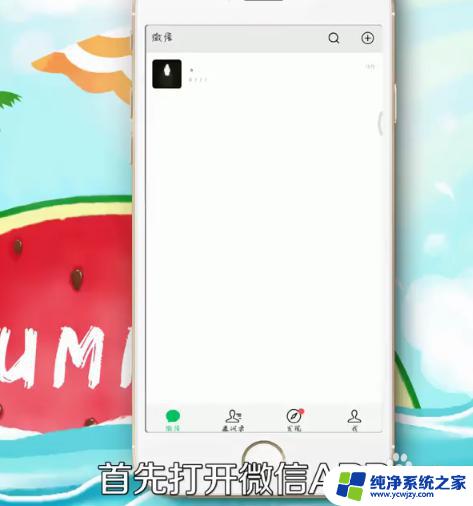
3.步骤三:接着我需要在“收付款”的界面里选择“收款小账本”的这个选项然后进入,然后我们会看到非常多的选项在这个界面里。
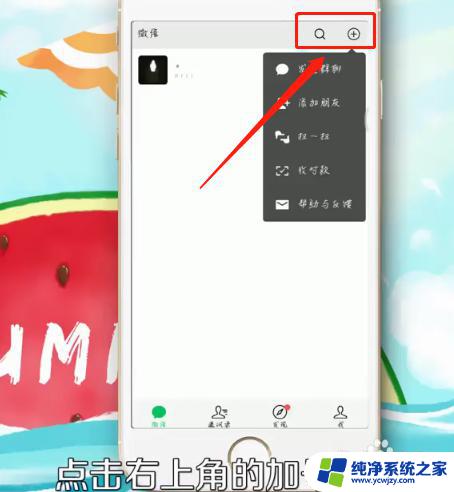
4.步骤四:接着我们选择里面的“店员管理”选项,接着我们就会进入到“添加店员”的界面了。在里面添加好店员点击确定就可以了。
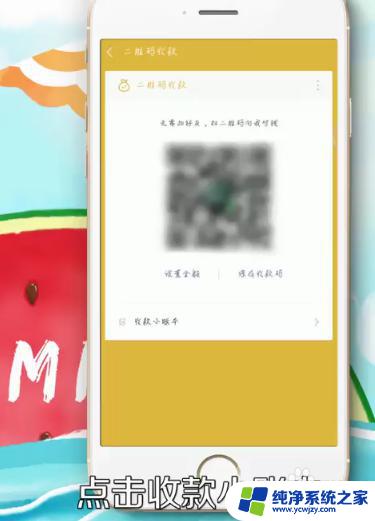
以上是关于如何添加店员的全部内容,如果你遇到了这种情况,可以根据小编的操作进行解决,非常简单快速,一步到位。